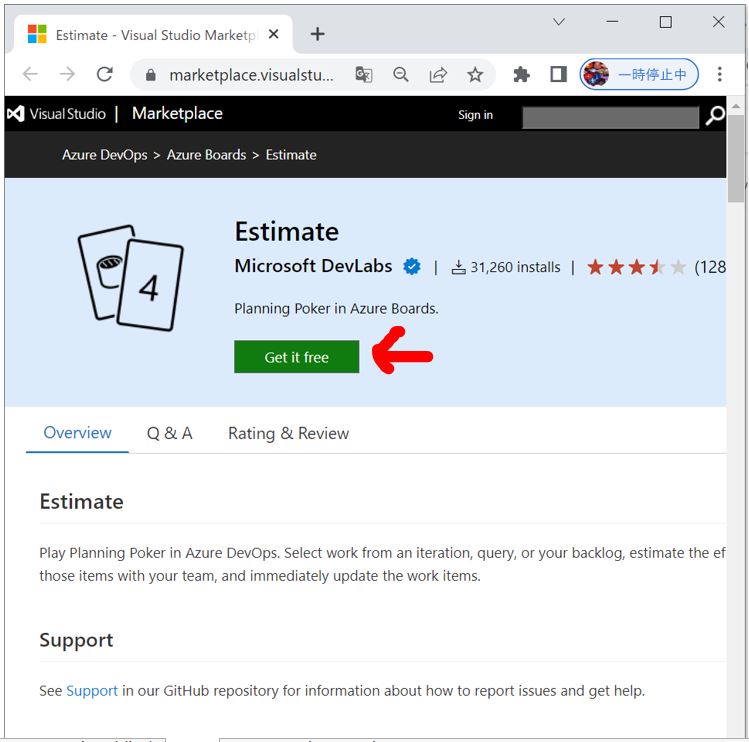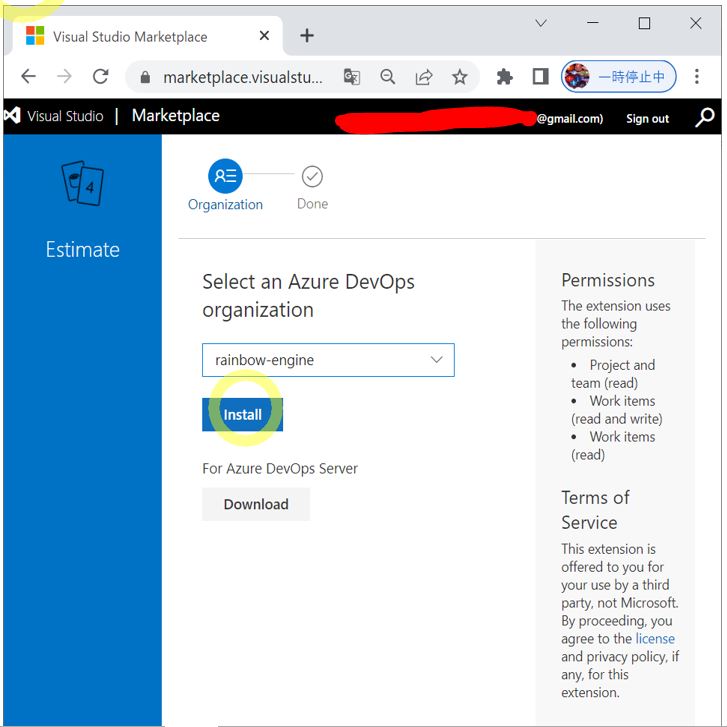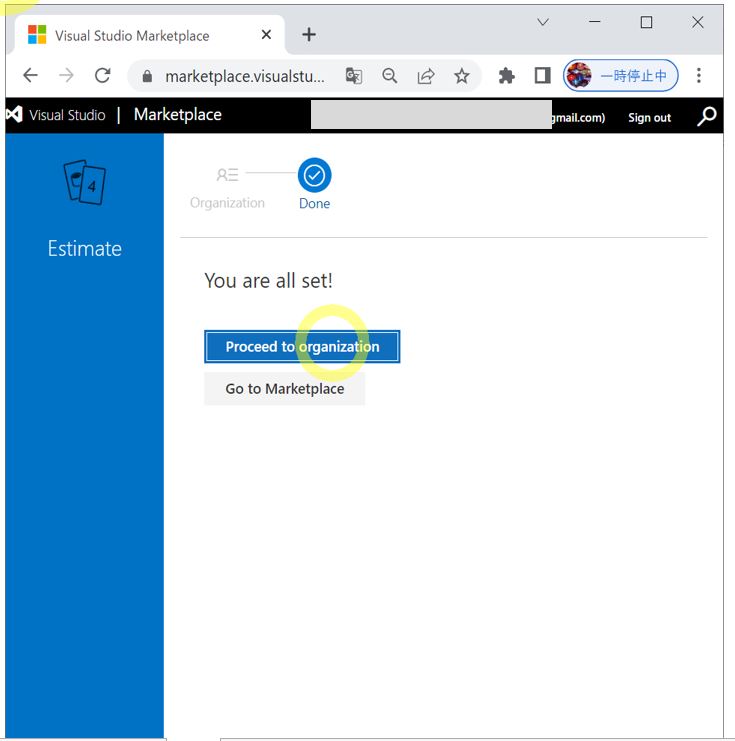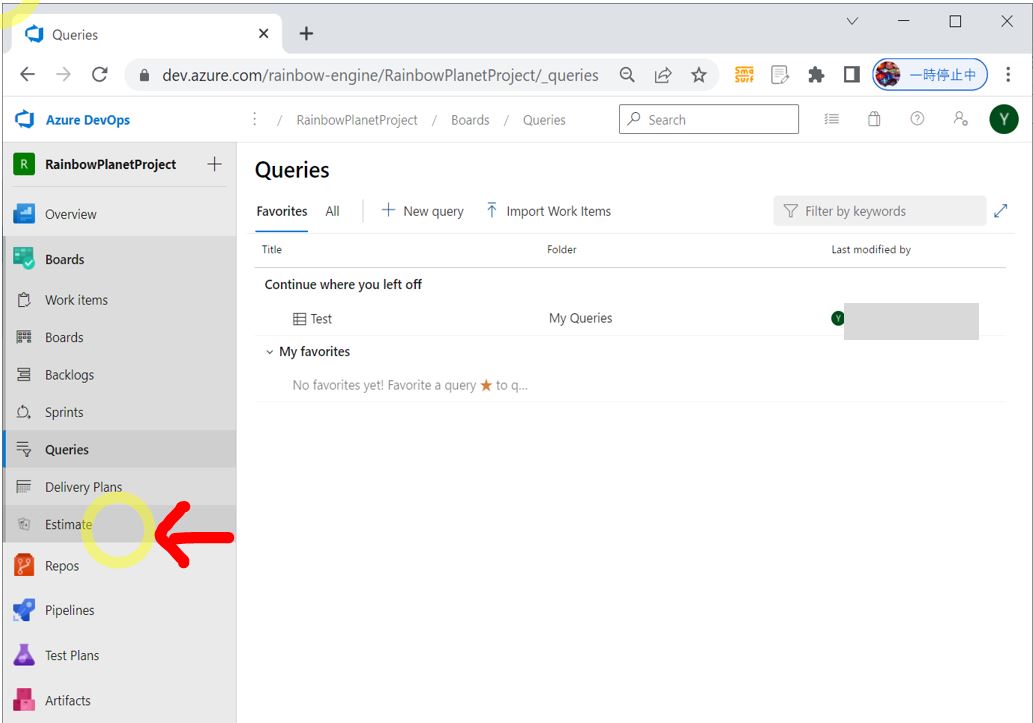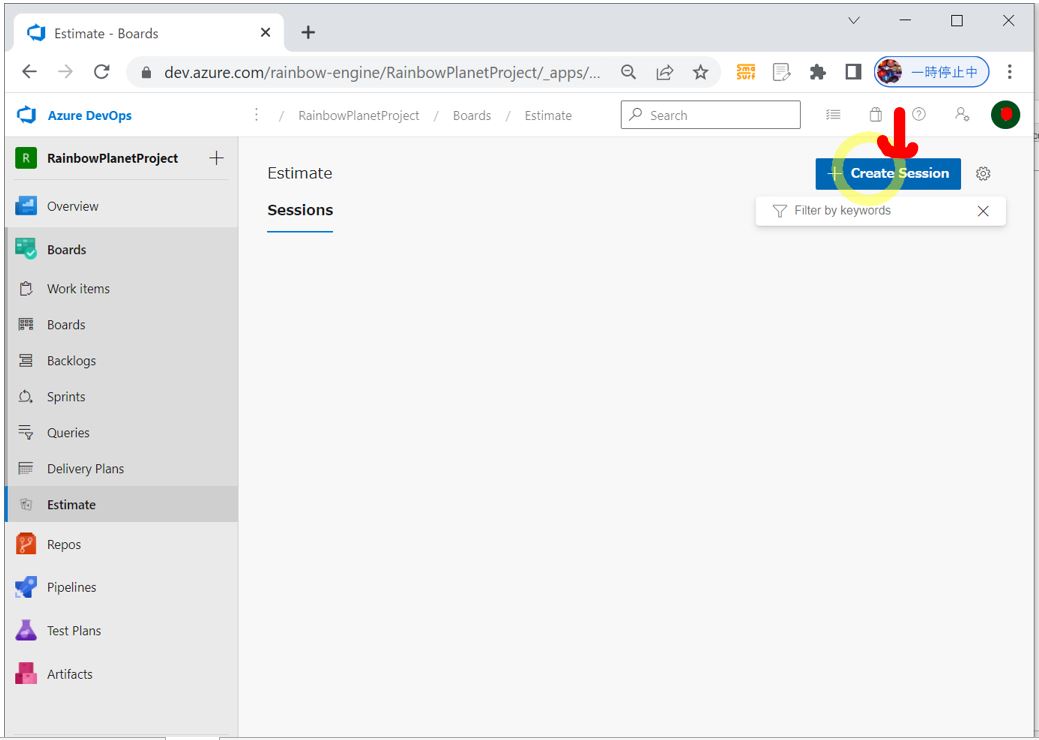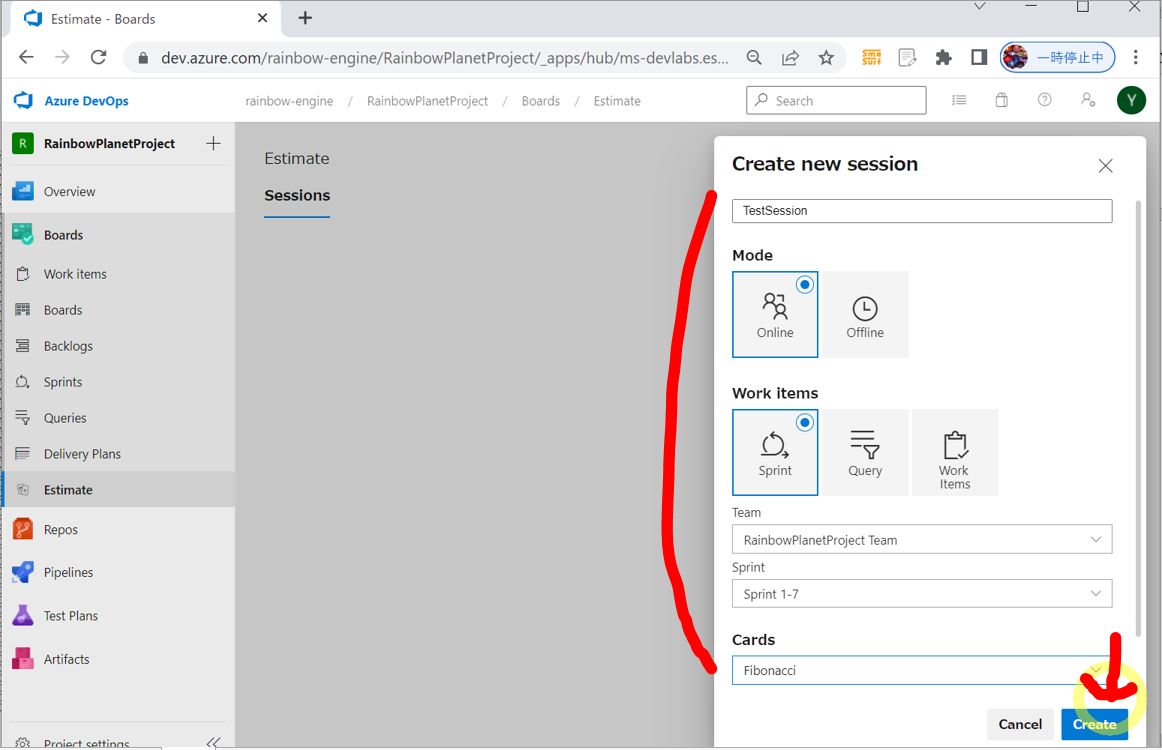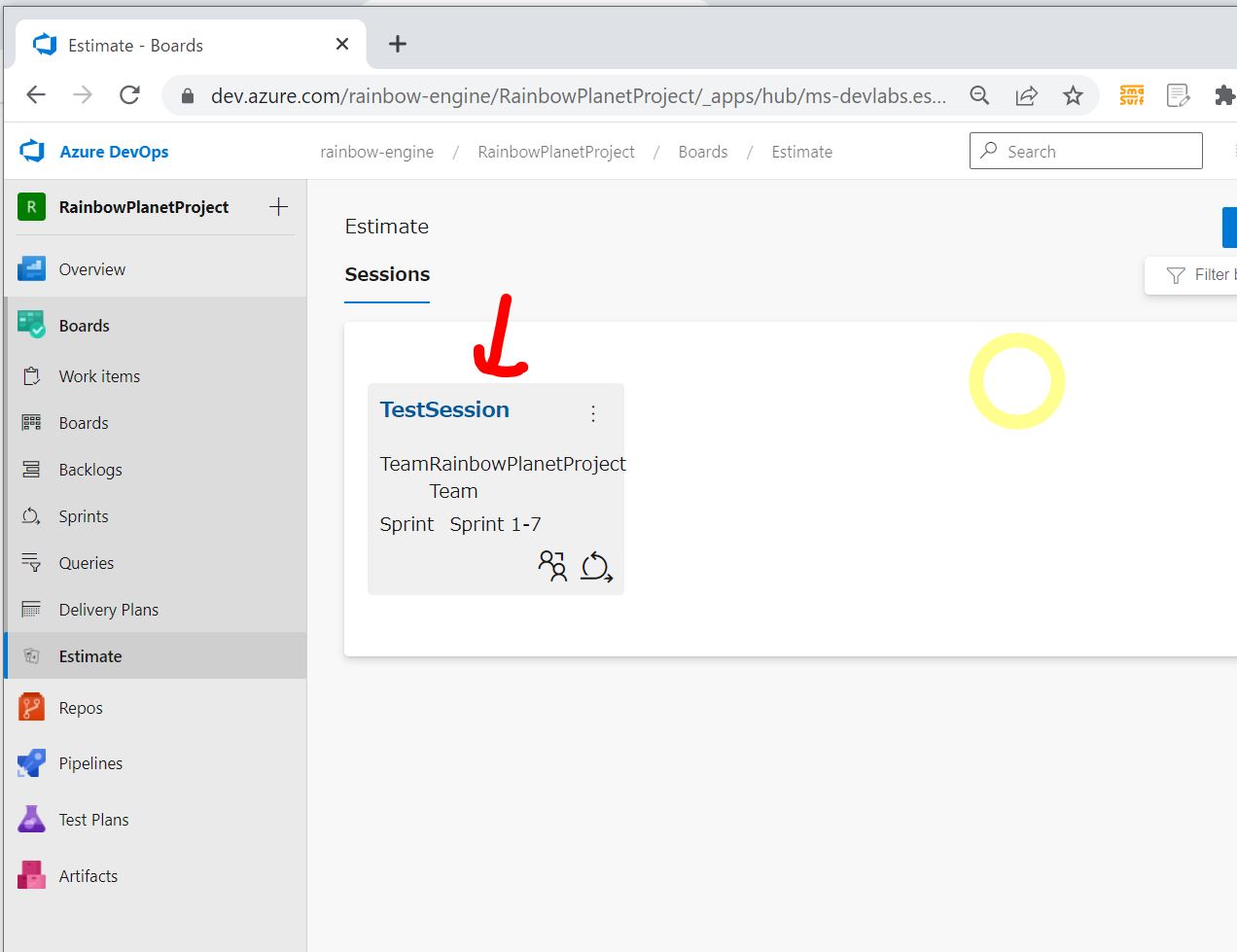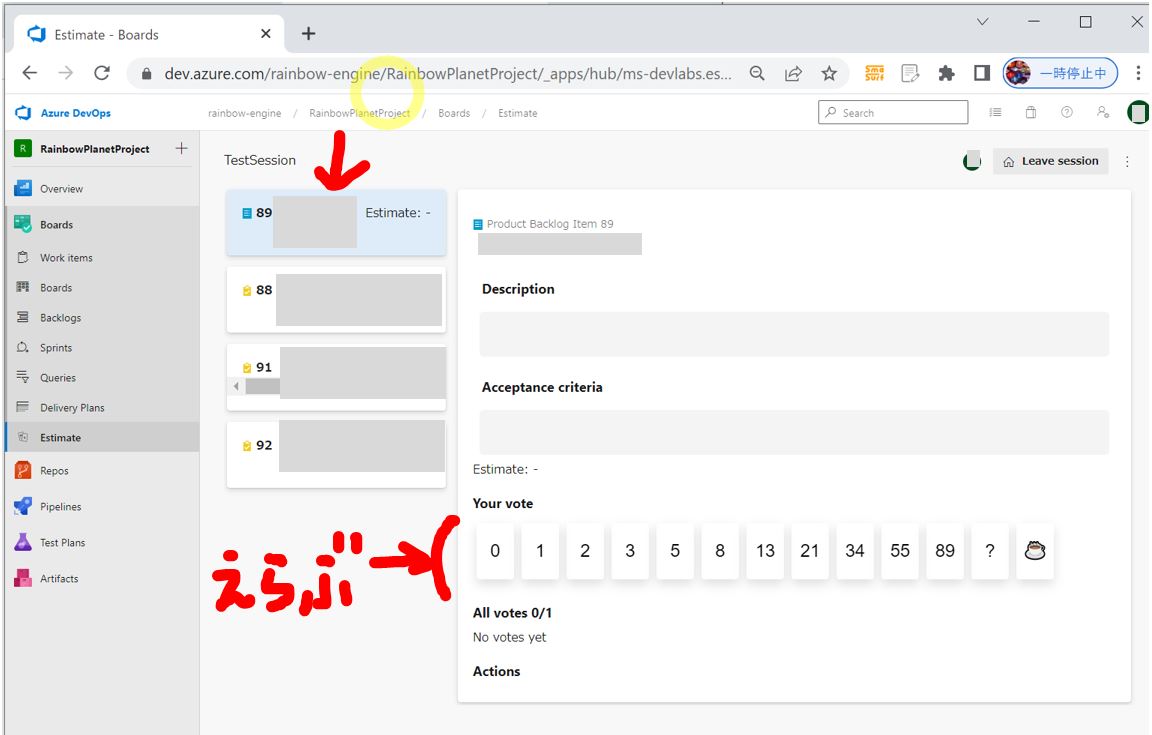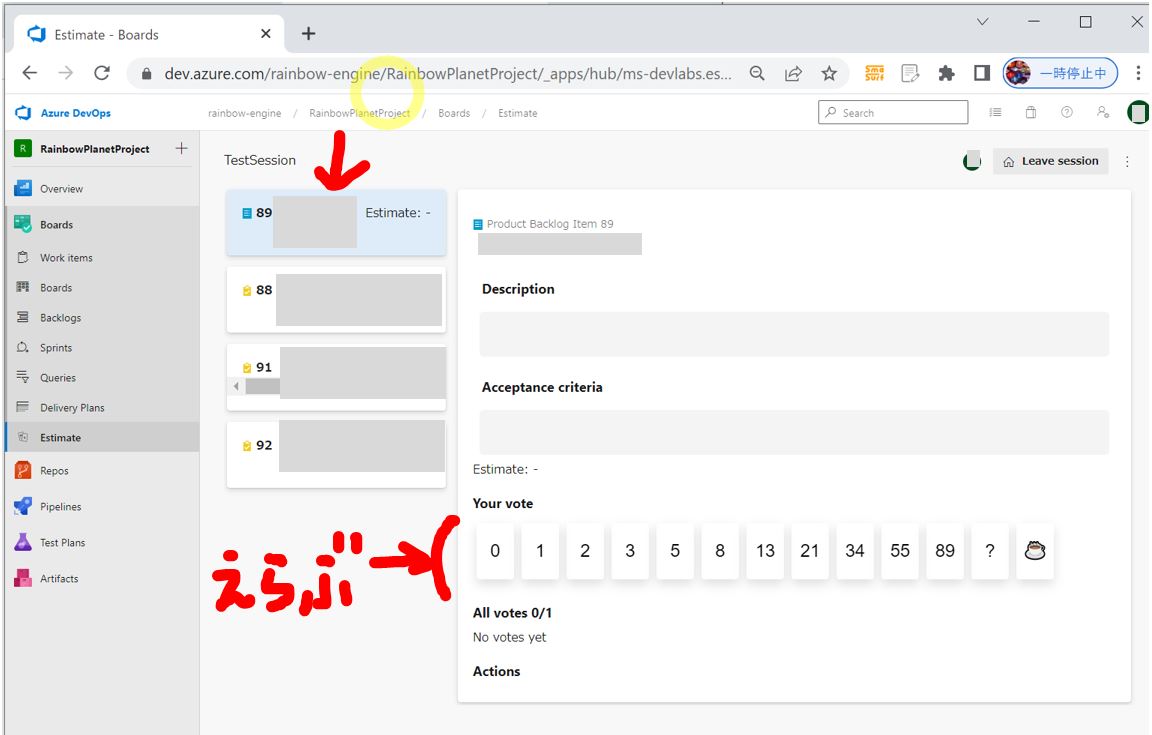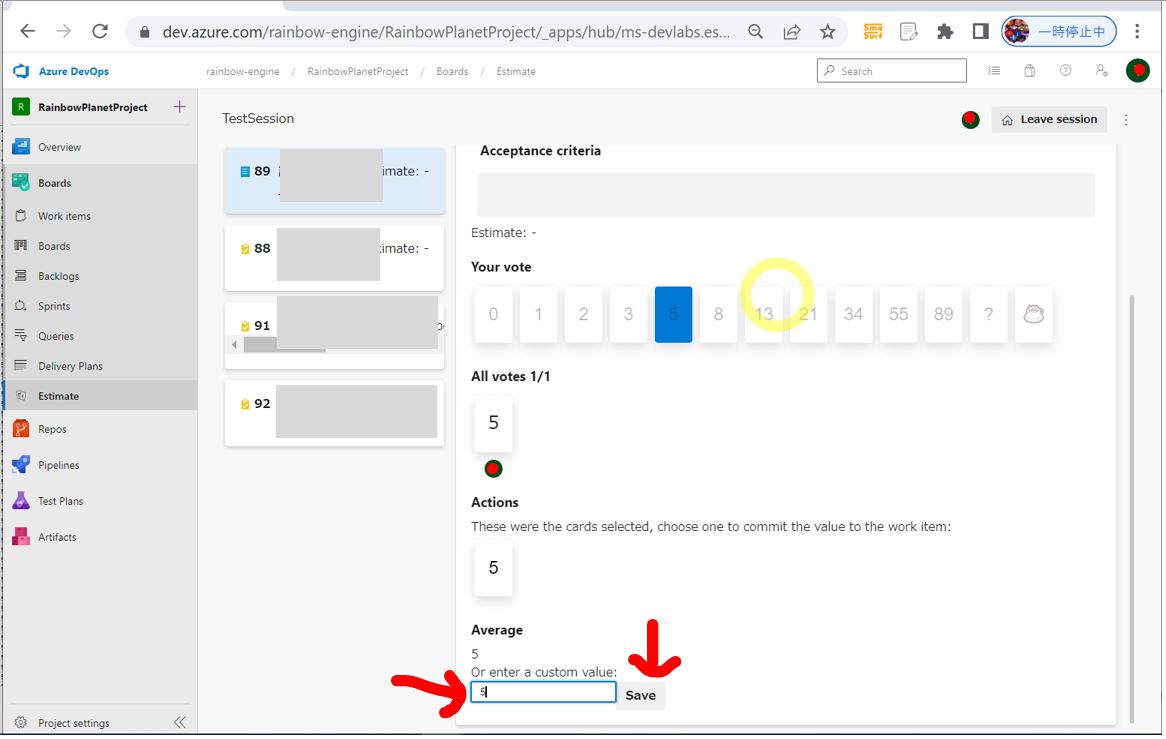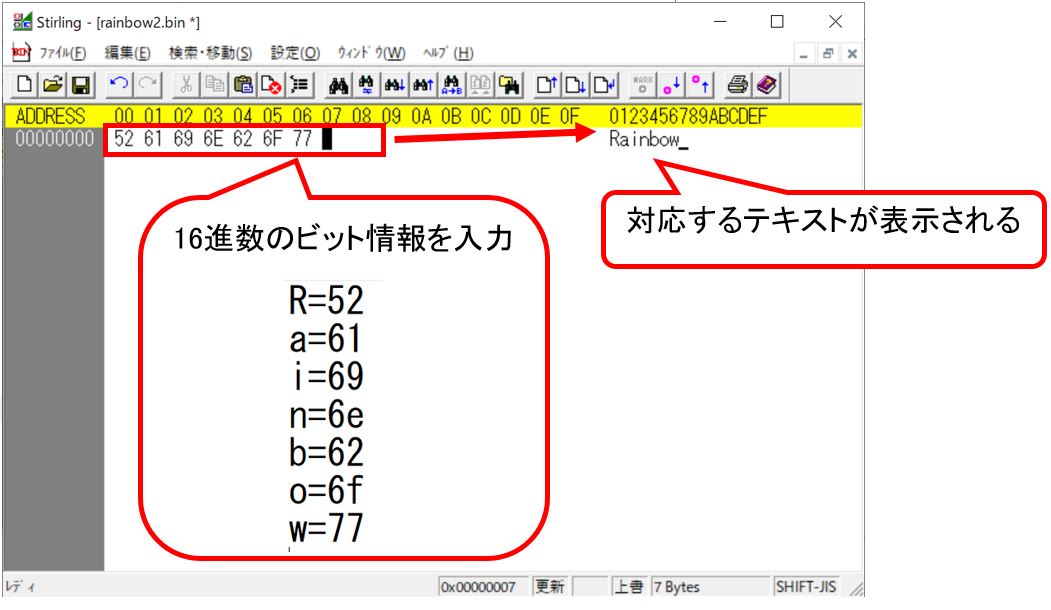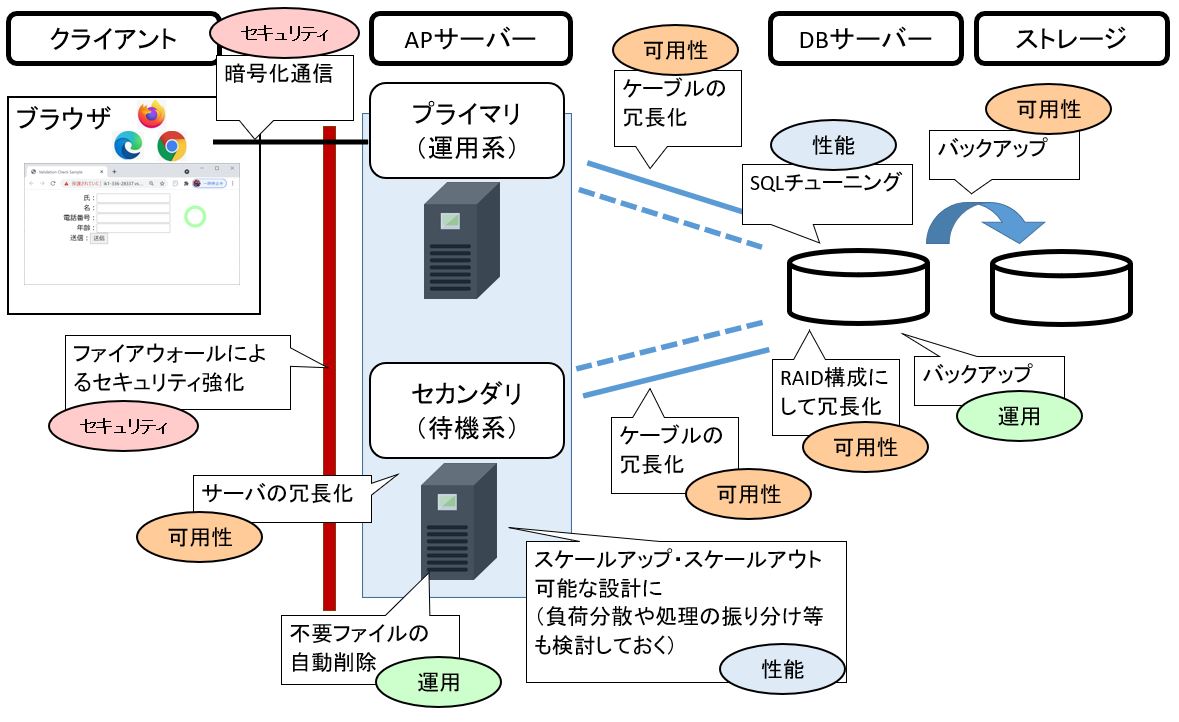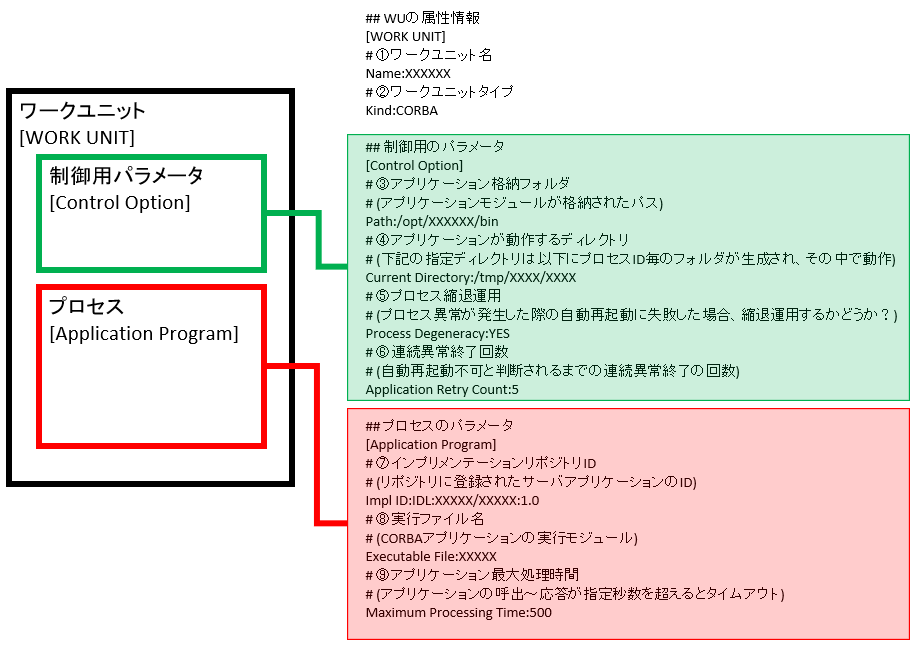<目次>
(1) ストーリーポイント(SP)とは?定義やポイントについて
(1-1) ストーリーポイント(SP)とは?
(1-2) ストーリーポイント(SP)の注意点
(1-3) 補足:ペアプロ/モブプロの時はどう考える?
(1) ストーリーポイント(SP)とは?定義やポイントについて
(1-1) ストーリーポイント(SP)とは?
・ストーリーポイント(SP)は「PBIやタスクを完了するために、必要な労力を見積るための『測定単位』」です
・ストーリーポイント(SP)は「時間ではない」のがミソです(人月や人日の考えとは完全に異なる)
・例えば「1ストーリーポイント(SP)」の基準となるアイテムを各チームで決めます。この時、そのアイテムに掛かる時間ではなく、必要な作業ボリュームで考えます。
・つまり、所要時間はその人のスキルや熟練度に応じて変わってしまいますが、対象のアイテムを実現するための「作業ボリューム」は、速い人が担当しても遅い人が担当しても変わらないですよね?
・そして、設定した1ストーリーポイント(SP)のアイテムを基準に、他のアイテムを見積もりします。
(1-2) ストーリーポイント(SP)の注意点
・①チーム間で比較するものではない(比較できない)
上述を踏まえて、各チームの「1ストーリーポイント(SP)」の規模は異なるため、チーム間で比較するものではありません。
・②目的は「ベロシティの安定」
ベロシティ(スプリントで消化できるストーリーポイント(SP)の数)は増やす事が目的ではなく、その数値を『安定』させる事が大事です。それにより、今後の見通しの精度を高める事ができます。
・③基準となるアイテムは随時見直す
そのため、チームの成長に伴って「1ストーリーポイント(SP)」の基準も随時見直す必要があります。
(1-3) 補足:ペアプロ/モブプロの時はどう考える?
上述の通り、あくまで時間ではなく「エフォート(作業量)」に着目するので、例えペアプロしようが、モブプロしようが、対象のストーリーポイント(SP)は変わりません。
→ただし、ペア作業やモブ作業した分、当然ながらスプリントのベロシティは多少落ちる。そして、スプリントを何回もこなす中で、段々とチームのベロシティの平均値として表れ出てきます。その値はチームとしての、ペア作業やモブ作業の頻度も加味した実績となっている。
↓
結論:ペア作業でもモブ作業でも、ストーリーポイントは特に修正する必要はない(あくまで作業ボリュームであり、時間ではない)
>
目次にもどる
(1-4) 補足:ペアプロ/モブプロの時はどう考える?
Azure DevOpsをお使いの方向けに「Estimate」という見積もりのための補助ツールを紹介します。以下、実際に使用するまでの流れです。
●STEP1:ソフトウェアのインストール
・①Visual Studio MarketplaceでEstimateのページに行き「Get it free」を押下
(図111)
↓
・②インストールするOrganizationを選んで「Install」
(図112)
↓
・③「Proceed to organization」を押下
(図113)
↓
・④左側のメニューに「Estimate」が追加されています。
(図114)
●STEP2:試しに使って見る
・①「Create Session」押下。
→見積りのための、使い捨てのセッションを作ります。
(図121)
↓
・②セッションの作成条件を入力してCreate押下。
→Sprintには見積り対象のSprintを指定します。
(図122)
↓
・③チームメンバーは作成されたセッションに入ります
(図123)
↓
・④選択したSprintのアイテムが表示されるので、見積り対象のPBIを選択します。
→右側に詳細や投票ボタンが表示されます。
(図124)
↓
・⑤各人が、そのアイテムのストーリーポイントを見積もりして投票します。
(図124)
↓
・⑥「Reveal」で全員の投票結果を開票します。
(図125)
↓
・⑦必要に応じて投票理由をメンバーに確認し、必要なら再度見積もり(再度、PBIを押すと投票がリセットされます)。OKなら下のボックスに値を入れて「Save」
→PBIのEffortとして反映されます。
(図126)